9.3 Creación de reglas de servidor más próximo
-
Lance el Centro de control de ZENworks.
-
Realice una de las siguientes acciones:
-
Para crear una regla de servidor más próximo para la zona de gestión, haga clic en la pestaña y después en (en el panel Valores de zona de gestión) >
-
Para crear una regla de servidor más próximo para una carpeta de dispositivos, abra la página de detalles de la carpeta, haga clic en > (en el panel Valores) >
-
Para crear una regla de servidor más próximo para un dispositivo, abra la página de detalles del dispositivo, haga clic en > (en el panel Valores) >
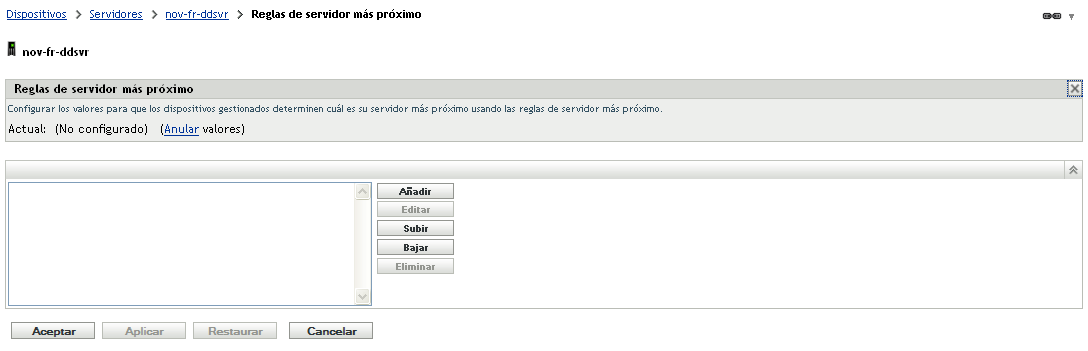
-
-
(Condicional) Si va a crear reglas de servidor más próximo en un dispositivo o en una carpeta de dispositivos, haga clic en para activar el panel Reglas del servidor más próximo.
La opción (no representada) se muestra sólo en los niveles de dispositivo y de carpeta de dispositivo.
-
Haga clic en para ver el recuadro de diálogo Construcción de regla:
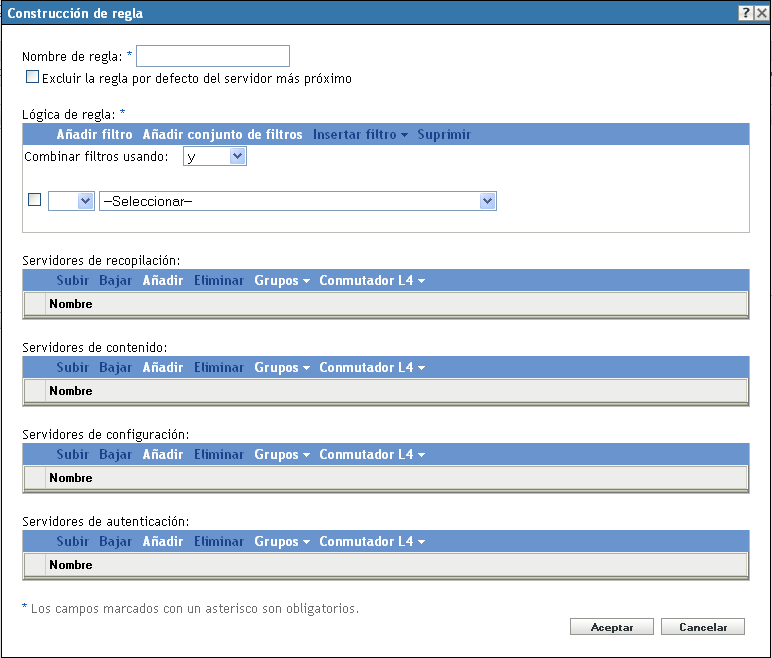
-
En el campo especifique un nombre para la regla.
El nombre se mostrará en las listas de las Reglas de servidor más próximo en el Centro de control de ZENworks. Para acceder a estas listas, haga clic en en el panel izquierdo, en la pestaña haga clic en el panel para abrirlo, en la sección y, finalmente, en En esta sección se muestran todas las reglas definidas para el nivel actual.
-
Si no desea añadir la Regla por defecto de servidor más próximo a los servidores que se muestran en esta Regla del servidor más próximo, seleccione la casilla de verificación
La función de Reglas del servidor más próximo utiliza en primer lugar los servidores especificados en la regla y, a continuación, procede con otros servidores de la lista en la Regla por defecto de servidor más próximo si los servidores especificados no están disponibles para el dispositivo gestionado. En consecuencia, para obtener contenido exclusivamente de los servidores especificados en la regla, seleccione esta casilla de verificación para excluir el resto de servidores.
-
Use los campos para crear la expresión de la regla.
Una expresión consta de una opción de criterios, un operador y un valor. Por ejemplo:
Filtro de nombre DNS igual a *.novell.com
Filtro de nombre DNS es la opción de criterios, igual a es el operador y *.novell.com es el valor. En el ejemplo anterior, la regla de servidor más próximo sólo se aplica a los dispositivos cuyo nombre de DNS termine por .novell.com.
Si es necesario, puede utilizar NO para llevar a cabo una negación lógica de la expresión. Por ejemplo:
NO Filtro de nombre DNS igual a *.novell.com
En el ejemplo anterior, la regla de servidor más próximo sólo se aplica a los dispositivos cuyo nombre de DNS no termine por .novell.com.
Puede utilizar más de una expresión para la regla. Por ejemplo:
Filtro de nombre DNS igual a provo.novell.com o Dirección IP igual a 123.45.678.12/24
Puede utilizar los criterios siguientes:
-
Para configurar los servidores que aparecen en la lista de cualquier sección, realice una de estas tareas:
-
(Condicional) Puede llevar a cabo las siguientes tareas para gestionar los servidores individuales de cualquiera de las listas de servidores (recopilación, contenido, configuración y autenticación):
-
(Condicional) Puede utilizar un grupo para realizar conexiones aleatorias a los servidores. Cada vez que se envíe la lista a un dispositivo, se establecerá un orden aleatorio para que cada dispositivo reciba una lista con un orden distinto.
Por ejemplo, supongamos que la lista de servidores contiene lo siguiente:
-
Servidor 1
-
Grupo 1 (Servidor 2, Servidor 3, Servidor 4)
-
Servidor 5
Un dispositivo podría recibir la siguiente lista: Servidor 1, Servidor 3, Servidor 2, Servidor 4, Servidor 5.
Otro dispositivo podría recibir una lista diferente: Servidor 1, Servidor 4, Servidor 3, Servidor 2, Servidor 5.
En todos los casos, el Servidor 1 aparece el primero y el Servidor 5 el último, pero el orden de los servidores del Grupo 1 es aleatorio.
Puede llevar a cabo las siguientes tareas para gestionar los grupos de servidores de cualquiera de las listas de servidores (recopilación, contenido, configuración y autenticación):
-
-
(Condicional) Si tiene servidores ZENworks o satélites agrupados en clúster tras un conmutador L4, puede definir el conmutador L4 y añadir los servidores a la definición. De este modo el conmutador L4 podrá seguir distribuyendo el tráfico de forma equilibrada entre los servidores.
-
-
Cuando haya terminado, haga clic en para añadir la regla a la lista .
-
Si fuera necesario, cuando termine de crear las funciones, haga lo siguiente:
-
Utilice los botones y para reordenar las reglas de la lista
Las reglas se evalúan en el orden en el que aparecen en la lista. Debe colocar las reglas en el orden en el que desee que se evalúen.
-
Para modificar los ajustes de una regla, seleccione la regla que desee y haga clic en
-